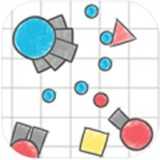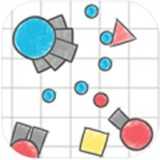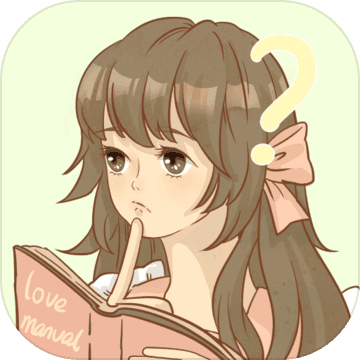安卓系统图标改大一点,打造个性化视觉体验
时间:2025-02-21 来源:网络 人气:
手机里的图标是不是有时候太小了,点起来费劲得很?别急,今天就来教你怎么把安卓系统里的图标改大一点,让你的手机界面瞬间高大上!
一、系统设置调整图标大小

1. 打开设置:首先,你得找到手机的“设置”图标,它通常在手机主屏幕的某个角落,图标上有个齿轮的标志。
2. 进入桌面设置:在设置菜单里,找到并点击“桌面”或“显示”选项。不同品牌的手机,这个选项的名称可能会有所不同。
3. 寻找图标大小调整选项:在这个页面里,仔细找找,应该能看到“桌面网格”、“图标布局”或“图标大小”这样的选项。
4. 调整图标大小:找到对应的选项后,就可以看到滑动条或者几个预设选项了。你可以根据自己的喜好,把图标调大一点,直到满意为止。
二、第三方启动器调整图标大小
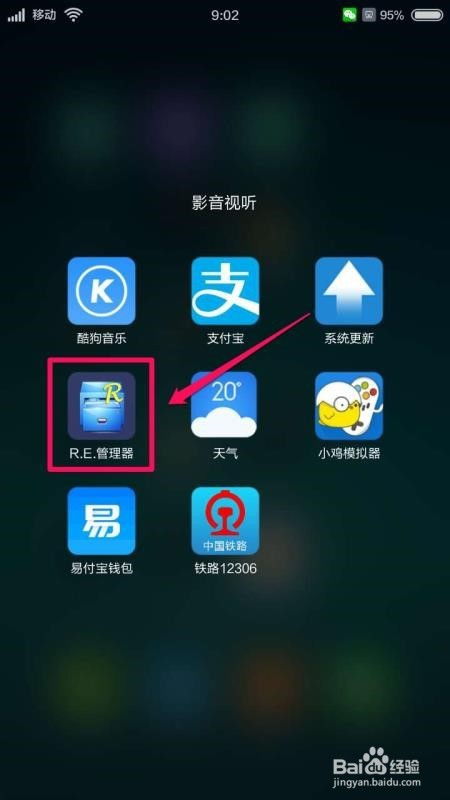
如果你的手机系统设置里没有图标大小调整的选项,或者你想要更多自定义功能,那么第三方启动器就是你的救星!
1. 下载第三方启动器:在Google Play商店里搜索“nova launcher”或“apex launcher”等第三方启动器,下载并安装。
2. 设置为默认启动器:安装完成后,可能会弹出提示让你将其设置为默认启动器。如果没有,就进入手机的“设置”,找到“默认应用”或“应用管理”,然后选择“启动器”,把新安装的启动器设置为默认。
3. 打开启动器设置:设置好默认启动器后,长按主屏幕空白处,或者在应用抽屉里找到启动器的设置图标。
4. 调整图标大小:在启动器的设置菜单里,找到“图标大小”或“布局”这样的选项,在这里你可以自由调整图标的大小和布局。
三、OriginOS系统特色调整
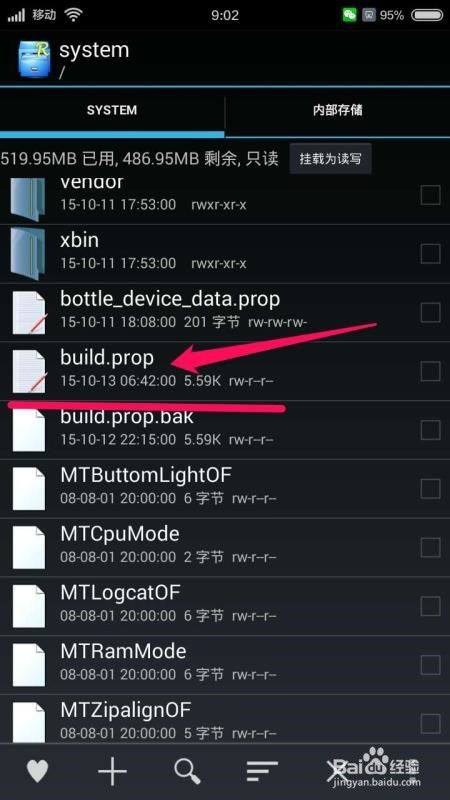
如果你用的是vivo的OriginOS系统,那么恭喜你,你有机会享受到更多个性化的图标调整功能!
1. 华容网格:OriginOS采用了全新的桌面网格体系——华容网格。你可以随意调整桌面图标和组件的大小以及位置,打造出独一无二的桌面布局。
2. 零层级操作:OriginOS实现了零层级操作,比如原子通知功能,可以直接在桌面的组件上显示通知信息,无需下拉通知栏。
3. 变形器功能:OriginOS还配备了变形器功能,支持多种视窗风格和图标风格,让你的手机UI设计不再单调。
四、使用图标包应用调整图标
如果你想要更个性化的图标,可以使用图标包应用来调整。
1. 下载图标包应用:在Google Play商店里搜索“图标包”或“图标编辑器”,下载并安装。
2. 选择图标包:打开应用后,你可以看到各种不同的图标包,选择你喜欢的图标包。
3. 应用图标:找到你想要更改图标的软件,选择一个你喜欢的图标,然后应用。
五、注意事项
1. 备份:在调整图标大小或更换图标之前,最好先备份一下手机,以防万一。
2. 兼容性:有些第三方启动器或图标包可能不支持某些手机型号,使用前请确保兼容性。
3. 权限:有些应用可能需要额外的权限才能更改图标,确保在设置中授权。
现在,你学会怎么把安卓系统图标改大一点了吗?快来试试吧,让你的手机焕然一新!
相关推荐
教程资讯
系统教程排行